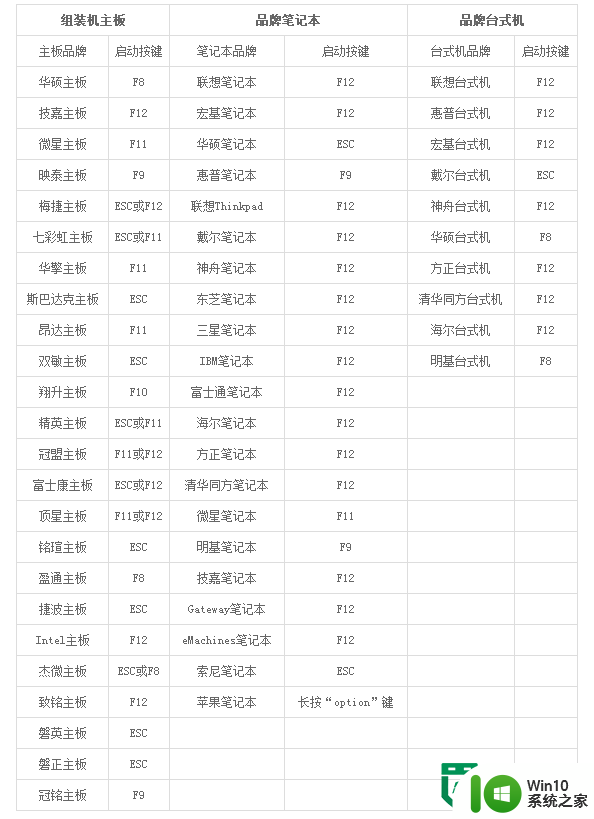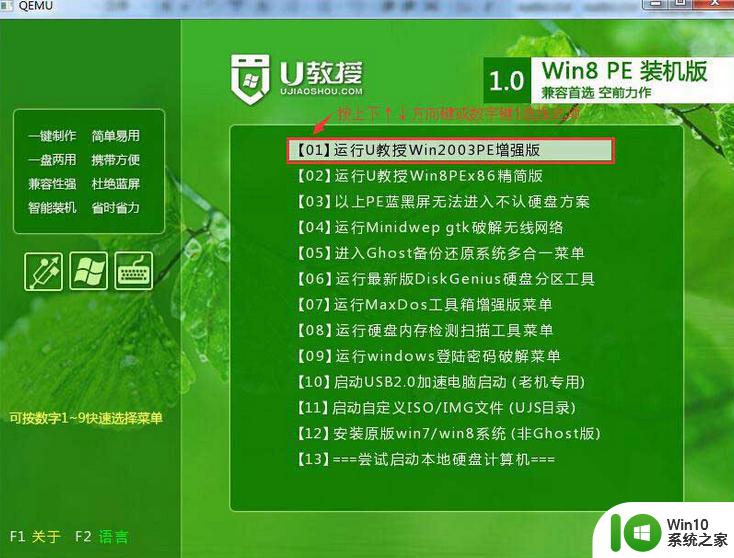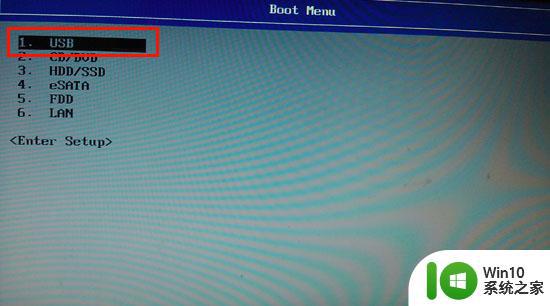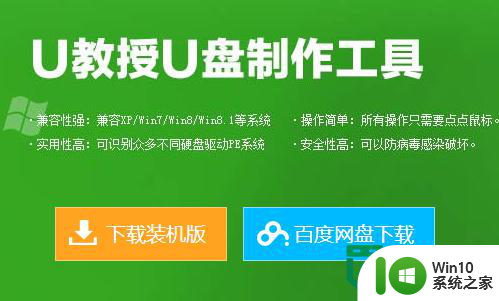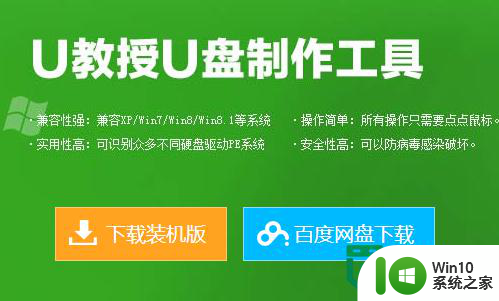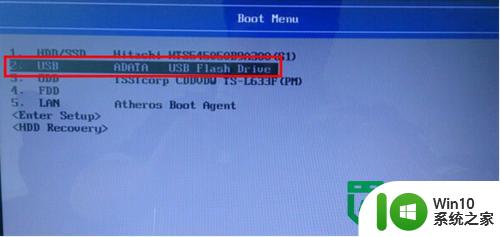东芝电脑一键u盘装系统启动盘设置 东芝电脑一键U盘装系统
东芝电脑一键U盘装系统启动盘设置是一种方便快捷的操作方式,能够帮助用户轻松地在电脑上安装操作系统,通过这种方法,用户可以避免繁琐的光盘安装步骤,只需要一个U盘和一台东芝电脑,就可以轻松搞定系统安装。这种操作方式不仅节省时间,还能避免因光盘损坏或丢失而造成的麻烦,是现代人装机的不二选择。
东芝电脑一键U盘装系统步骤:
东芝品牌笔记本电脑一键启动u盘的快捷热键是:F12
1、首先将已经使用win10系统之家u盘启动盘制作工具制作好的u盘插入到笔记本电脑上usb插口(建议将u盘直接插入笔记本电脑的USB插口处),然后开机!
2、开启电脑后当看到开机画面的时候,连续按下键盘上的"F12"键,如下图所示:东芝笔记本电脑开机的画面。
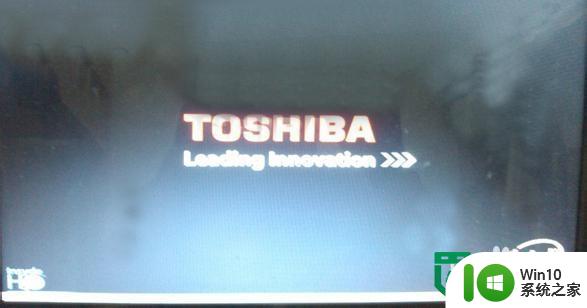
3、当我们连续按下快捷键F12以后将会进入到一个启动项顺序选择的窗口!
4、如下图所示:进入后的光标默认选择的选项是第一个“u盘启动”,可能有些人的默认第一个选项是电脑本地硬盘!

5、大家看下图,将光标移动选择到的地方显示“USB”(小编写这篇教程的时候使用的是u盘)所以,当我们按下快速热键F12的时候显示出来的选项中就包含有小编用win10系统之家制作好启动盘的u盘。
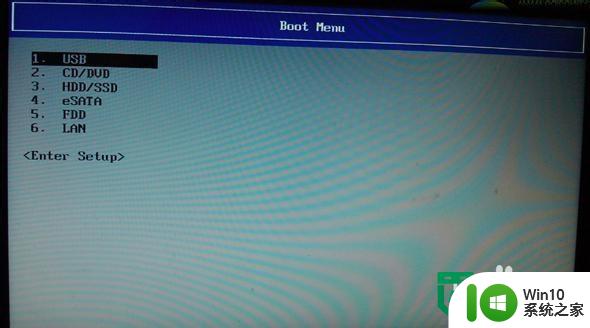
以上就是东芝电脑一键u盘装系统启动盘设置的全部内容,有遇到这种情况的用户可以按照小编的方法来进行解决,希望能够帮助到大家。